
Isi kandungan:
- Pengarang John Day [email protected].
- Public 2024-01-30 11:12.
- Diubah suai terakhir 2025-01-23 15:01.


Berus gigi berasaskan Arduino ini membolehkan anda memantau corak menggunakan data pecutan 3 paksi.
Langkah 1: Langkah 1: Bahan



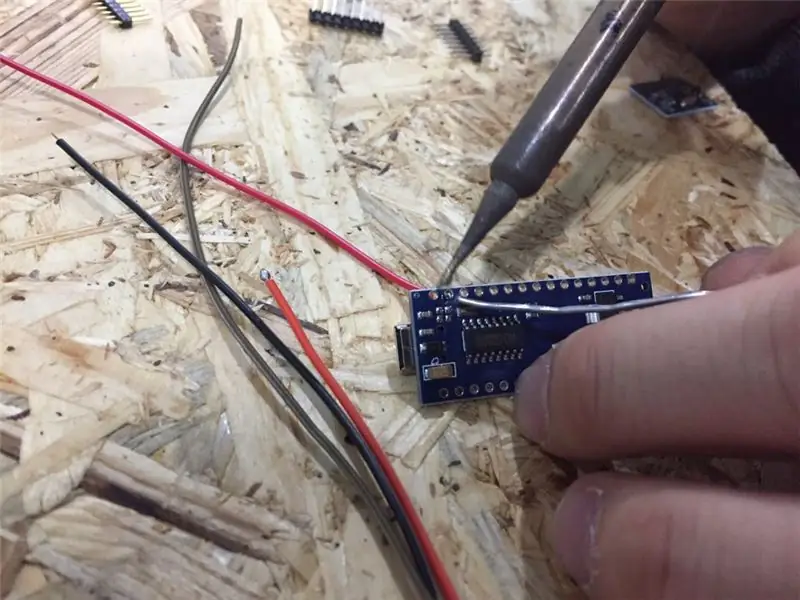
Berus gigi
Arduino Nano
MPU-6050 3 paksi IMU
Kabel USB mini 6 B (1.8m)
Langkah 2: Langkah 2: Pendawaian
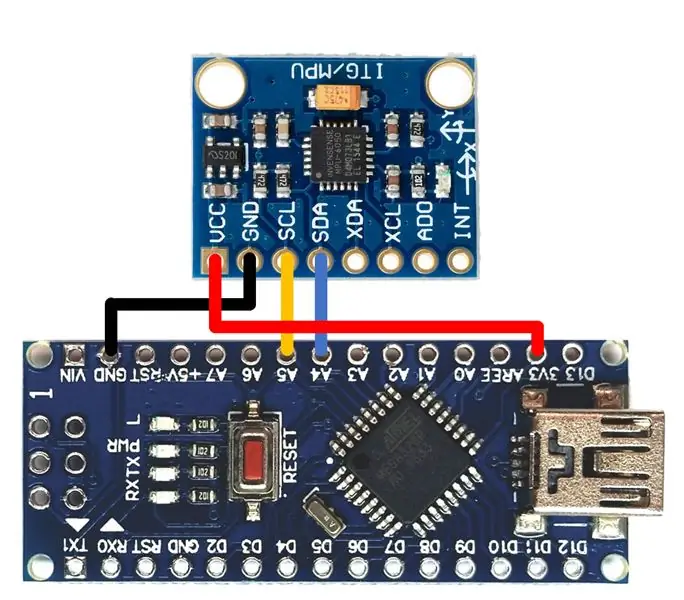
Sambungkan MPU-6050 dan Arduino Nano menggunakan pematerian wayar. Lihat gambar di atas untuk perincian.
Langkah 3: Langkah 3: Pengaturcaraan Arduino
#sertakan
const int MPU = 0x68; // alamat MPU6050 I2C
int AcX, AcY, AcZ, Tmp, GyX, GyY, GyZ;
batal get6050 ();
persediaan tidak sah ()
{
Wire.begin ();
Wire.beginTransmission (MPU);
Wire.write (0x6B);
Wire.write (0);
Wire.endTransmission (benar);
Serial.begin (9600);
}
gelung kosong () {
dapatkan6050 ();
Serial.print (AcX);
Cetakan bersiri ("");
Serial.print (AcY);
Cetakan bersiri ("");
Serial.print (AcZ);
Bersiri.println ();
kelewatan (15);
}
batal dapatkan6050 ()
{Wire.beginTransmission (MPU);
Wire.write (0x3B);
Wire.endTransmission (palsu);
Wire.requestFrom (MPU, 14, benar);
AcX = Wire.read () << 8 | Wire.read ();
AcY = Wire.read () << 8 | Wire.read ();
AcZ = Wire.read () << 8 | Wire.read ();
Tmp = Wire.read () << 8 | Wire.read ();
GyX = Wire.read () << 8 | Wire.read ();
GyY = Wire.read () << 8 | Wire.read ();
GyZ = Wire.read () << 8 | Wire.read ();
}
Langkah 4: Langkah 4: Tekan Serial Plotter dan Lihat Grafik
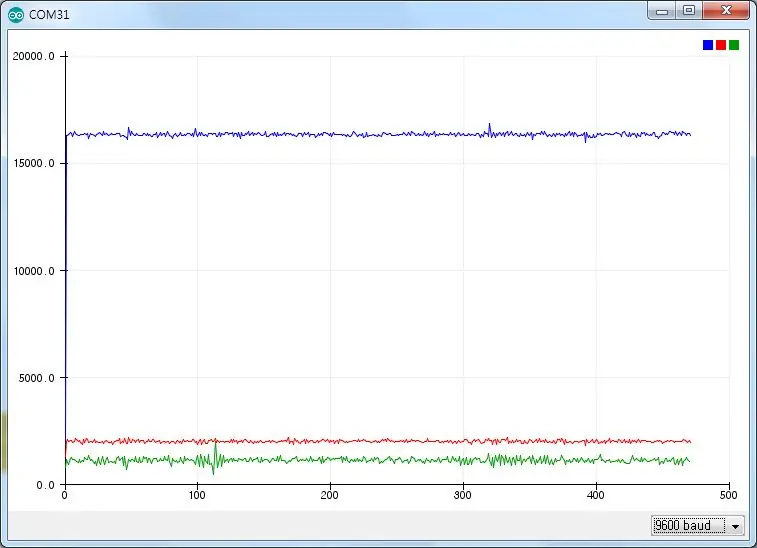
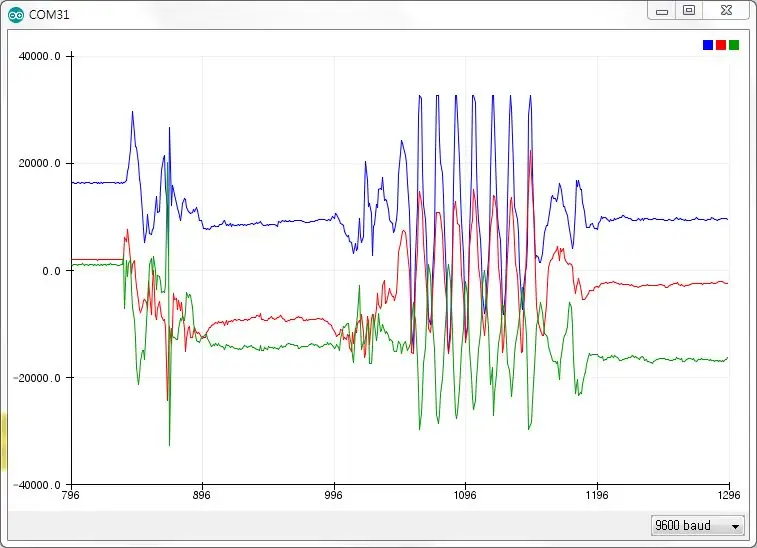
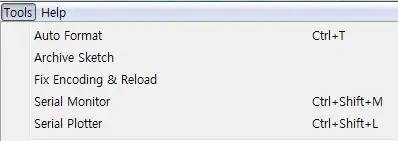
Pergi ke Tools - Serial Plotter (atau Ctrl + Shift + L), dan anda akan melihat grafik masa nyata dengan pecutan 3-paksi dari MPU-6050
Goncangkan berus gigi dan lihat perbezaannya.
untuk maklumat lebih lanjut: sila lawati
blog.naver.com/roboholic84
Disyorkan:
Pemasa Berus Gigi: 4 Langkah

Pemasa Sikat Gigi: idenya adalah untuk membuat pemasa 2 orang untuk memberus gigi untuk ini, saya menggunakan microbit V1. Ia membantu anak-anak saya menggosok gigi untuk jangka masa yang disyorkan. Sekiranya anda mempunyai anak dan mikro: sedikit dan anda ingin memastikan mereka mempunyai gigi yang bersih; jangan teragak-agak
Bot Berus Gigi: 3 Langkah (dengan Gambar)

Bot Berus Gigi: Buat robot bergerak sederhana dengan berus gigi bergetar lama dan beberapa peralatan seni. Kami menggunakan berus gigi bergetar kerana mempunyai motor bergetar di dalamnya. Ini adalah jenis motor yang sama yang terdapat di dalam alat kawalan permainan atau telefon & membuat
Berus Gigi Bebas Tangan: 6 Langkah (dengan Gambar)

Berus Gigi Bebas Tangan: Berus gigi bebas tangan adalah projek yang dibuat oleh Michael Mitsch, Ross Olsen, Jonathan Morataya, dan Mitch Hirt. Kami ingin menghampiri masalah yang boleh dibuat penyelesaian yang menyeronokkan, jadi kami memutuskan untuk membuat sesuatu yang dapat membuatnya sehingga anda tidak
Fon Kepala Gigi - Bolehkah Anda Mendengar Dengan Gigi Anda?: 8 Langkah (dengan Gambar)

Fon Kepala Gigi - Bolehkah Anda Mendengar Dengan Gigi Anda ?: * - * Instruksinya ini dalam Bahasa Inggeris. Klik di sini untuk versi Belanda, * - * Deze Instructable ada di Engels. Klik hier voor de Nederlandse versie. Mendengar dengan gigi anda. Bunyi seperti fiksyen sains? Tidak ianya bukan! Dengan headpho gigi DIY ini
Bristle Bot II - Dari Berus Gigi Elektrik yang Murah: 3 Langkah

Bristle Bot II - Dari Berus Gigi Elektrik yang Murah: Bot bulu yang lain, yang ini dari berus gigi elektrik dengan potongan harga. Saya sekarang tahu mengapa ia dijual, kerana ia tidak berfungsi. Tetapi tidak mengapa, adakah untuk bersenang-senang, bukan?
